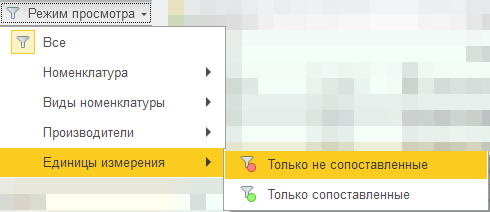Закладка "Номенклатура" имеет аналогичное назначение, описанное ранее в табличной части "Группы номенклатуры". Здесь отображаются обработанные объекты прайс-листа, которые в дальнейшем будут созданы как номенклатурные позиции. Единственное отличие заключается в процессе создания объектов базы. Из-за того, что у номенклатуры необходимо создавать и заполнять сразу несколько значений, таких как: вид, производитель, единица измерения. Для этого предусмотрено два варианта создания, первый осуществляется с помощью кнопки "Действия", где поочередно нужно создавать и заполнять реквизиты объекта номенклатура. С помощью кнопки "Действия" можно выполнить следующие команды:
- Номенклатура
- Найти номенклатуру - осуществляет поиск номенклатуры в информационной базе по заданным методам поиска.
- Создать номенклатуру - создает новую номенклатуру в базе на основании обработанных объектов прайс-листа.
- Перезаписать номенклатуру - перезаписывает все ранее указанные реквизиты номенклатуры на закладке "Настройка колонок", кроме "Вид номенклатуры" и "Единица измерения", так как они влияют на учет.
- Очистить результаты поиска - осуществляет очистку списка найденных результатов поиска.
- Записать соответствия - записывает найденные соответствия номенклатуры.
- Очистить соответствия - очищает найденные соответствия номенклатуры.
- Открыть справочник "Номенклатура" - открывает типовой справочник базы.
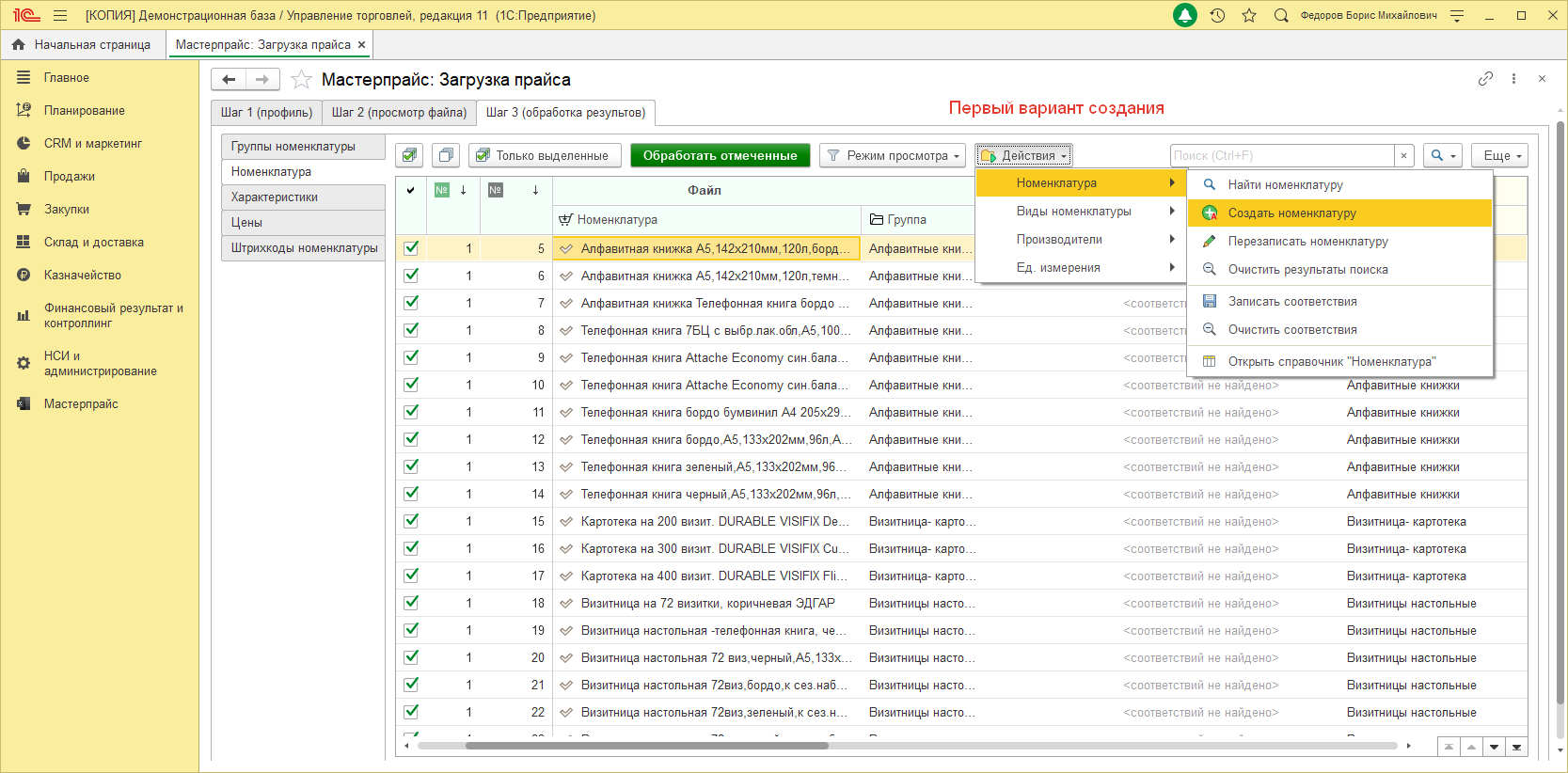
- Виды номенклатуры
- Найти виды номенклатуры - осуществляет сопоставление ранее созданных видов номенклатуры с видами указанными в прайс-листе.
- Очистить результаты поиска - очищает результаты поиска сопоставления видов номенклатуры.
- Записать соответствия - записывает найденные соответствия ранее созданных видов номенклатуры с видами указанными в прайс-листе.
- Очистить результаты поиска - осуществляет очистку списка найденных результатов поиска.
- Записать соответствия - записывает найденные соответствия видов номенклатуры.
- Очистить соответствия - очищает найденные соответствия видов номенклатуры.
- Открыть справочник "Виды номенклатуры" - открывает типовой справочник базы.
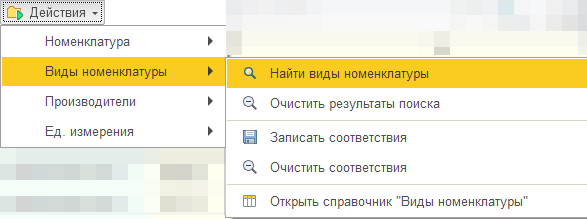
- Производители
- Найти производителей - осуществляет поиск производителей в информационной базе по заданным методам поиска.
- Создать производителей - создает новых производителей в базе на основании обработанных объектов прайс-листа.
- Перезаписать производителей - перезаписывает имеющихся в базе производителей новыми значениями.
- Очистить результаты поиска - осуществляет очистку списка найденных результатов поиска.
- Записать соответствия - записывает найденные соответствия производителей.
- Очистить соответствия - очищает найденные соответствия производителей.
- Открыть справочник "Производители" - открывает типовой справочник базы.
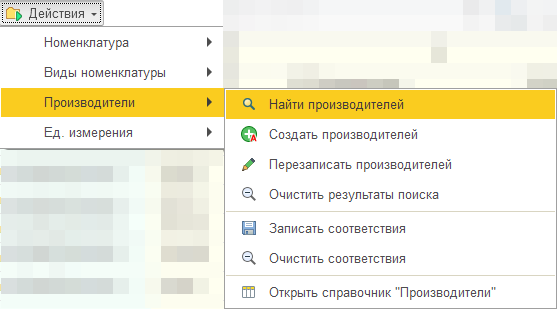
Второй вариант создания является полуавтоматическим и выполняется с помощью кнопки "Обработать отмеченные". Важно помнить, что обрабатываться будут только объекты, которые отмечены галочкой. После нажатия на волшебную кнопку останется только выбрать варианты обработки объектов и нажать "Выполнить".
- Создать номенклатуру - создаст новую номенклатуру на основании обработанных объектов.
- Перезаписать номенклатуру - перезапишет уже имеющуюся сопоставленную номенклатуру в информационной базе новыми данными.
- Создать производителей - создаст новых производителей на основании обработанных объектов.
- Перезаписать производителей - перезапишет уже имеющихся сопоставленных производителей в информационной базе новыми данными.
- Выполнить в фоне - запускает выполнение выбранных действий обработки в фоновом режиме, не мешающем основной работе базы.
Можно выбрать комбинированные действия выполнения, например, "Создать номенклатуру" и "Перезаписать номенклатуру", это будет означать, что обработка будет создавать новую номенклатуру в базе на основании не сопоставленных объектов, а также перезаписывать сопоставленные.
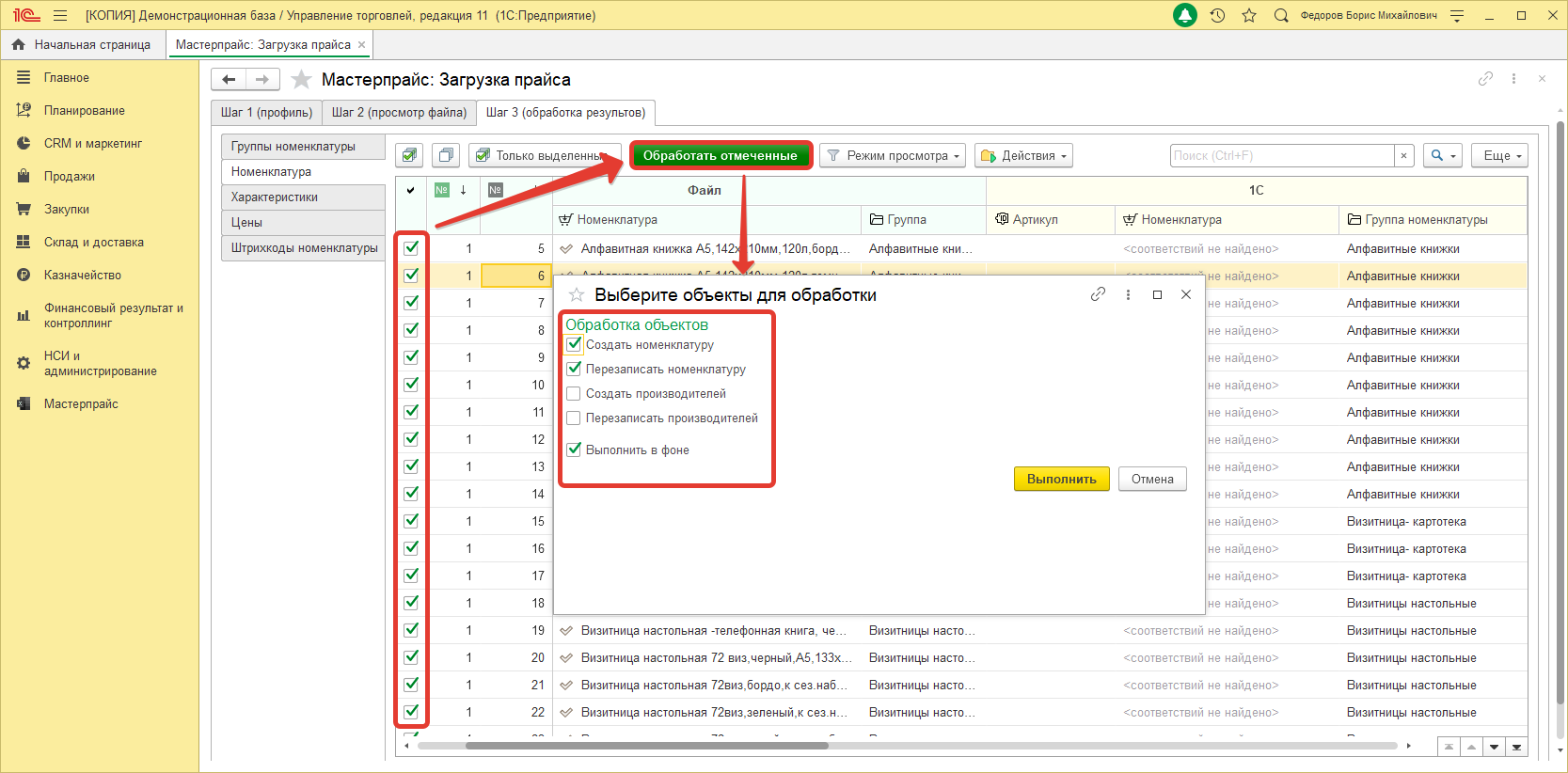
Также рассмотрим назначение кнопок управления списком, которые расположены в верхней части формы на панели кнопок. Данные кнопки выглядят следующим образом ![]()
Назначение первых двух кнопок интуитивно понятны, то есть одна кнопка устанавливает галочку у всех позиций в выведенном списке, а вторая наоборот снимает. Что касается кнопки "Только выделенные" она работает немного по-другому. В списке необходимо ВЫДЕЛИТЬ позиции с помощью зажатой на клавиатуре кнопки "Shift" + стрелки вверх или вниз. После этого можно нажать на кнопку "Только выделенные" и она отметить галочки только напротив выделенные позиций списка.
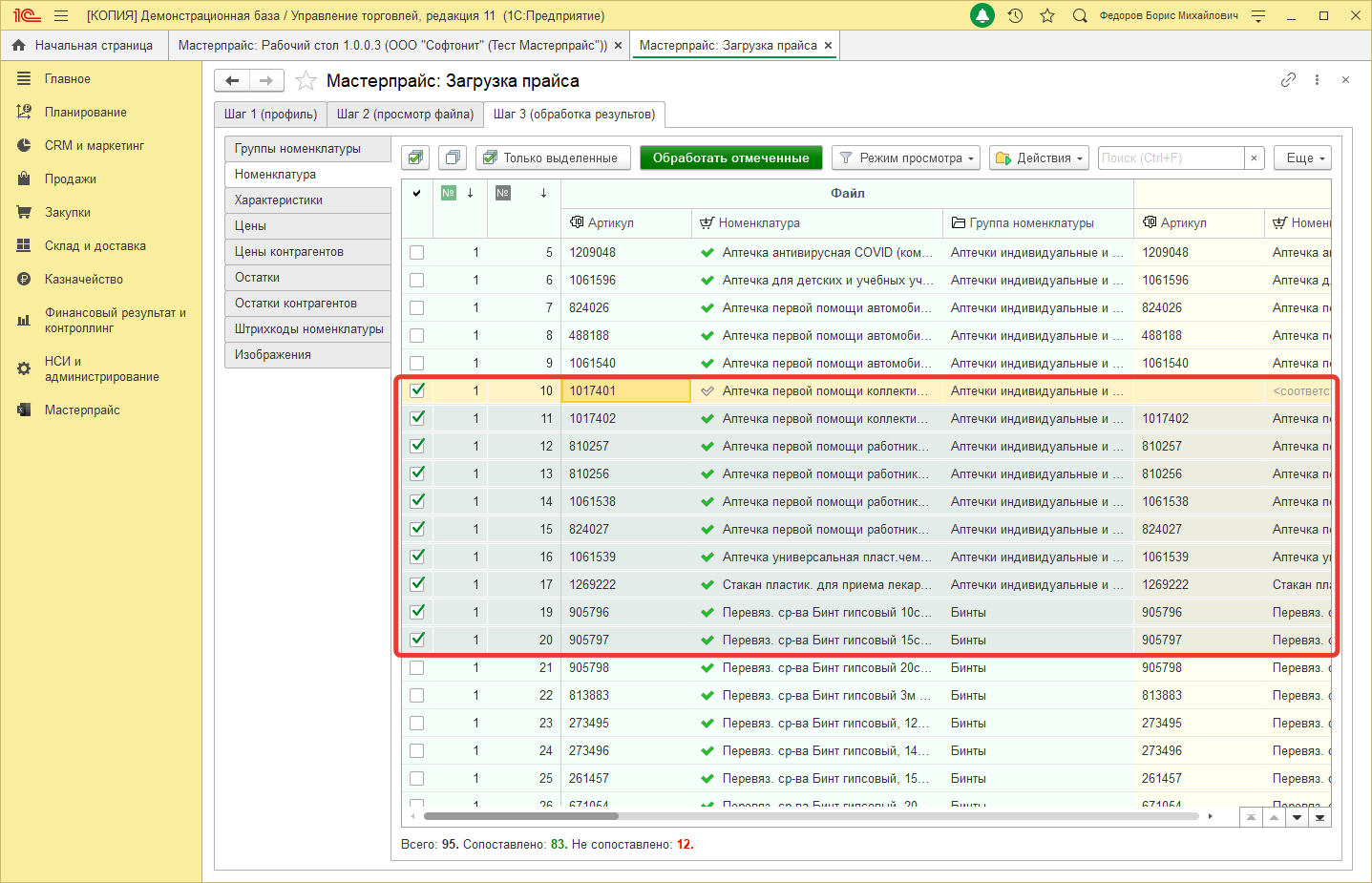
Список обработанной номенклатуры можно отфильтровать по определенным значениям с помощью кнопки "Режим просмотра", которая подразделяется на несколько фильтраций:
- Все - это предопределенный фильтр, выводящий все значения списка.
- Номенклатура - фильтр, который осуществляет фильтрацию по столбцу "Номенклатура" по признакам:
Только не сопоставленные - выдаст значения не сопоставленные с объектами базы.
Только сопоставленные - выдаст значения сопоставленные с объектами базы.
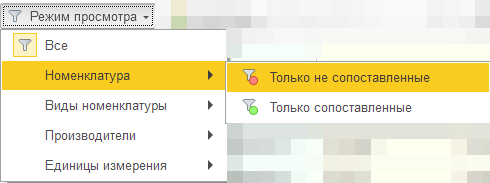
- Виды номенклатуры - фильтрует список объектов по значениям столбца "Вид номенклатуры", признаки выбираются аналогичные.
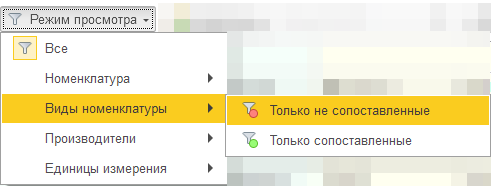
- Производители - фильтр, который осуществляет фильтрацию по столбцу "Производитель" по аналогичным признакам.
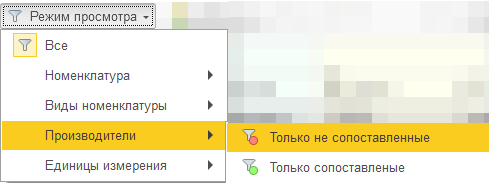
- Единицы измерения - фильтрация происходит по значениям столбца "Ед. изм." по аналогичным признакам.